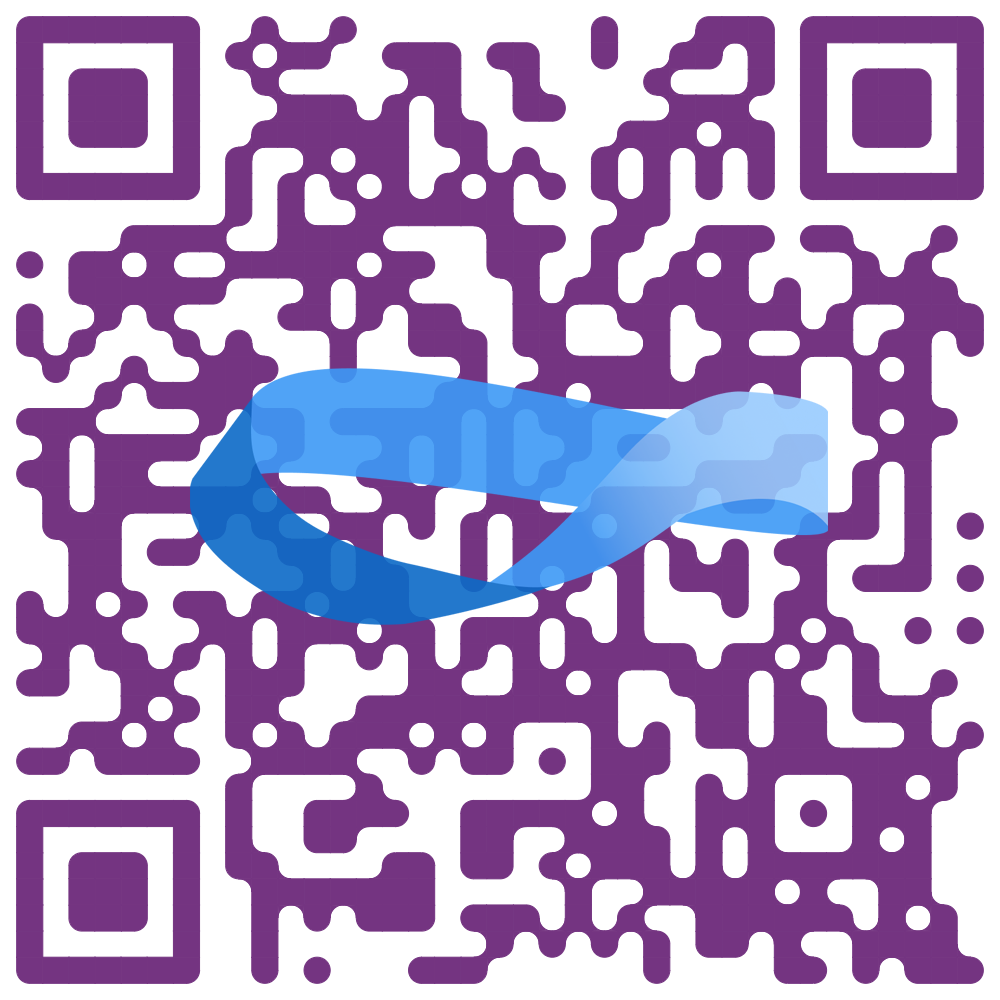和 Vicky 一起学习 Scratch 系列之十 | 绘图
前言
上一期,我们学习了运算表达式在 Scratch 中的基本使用,并使用运算和广播创作一个小故事。
今天我们放松一下,学一下在 Scratch 中怎么绘制我们自己的角色,并创作了一个小作品。
Scratch 中的角色
之前我们做了很多的小作品,每个作品中都有至少一个角色,Scratch 提供了很多准备好的角色供我们选择:
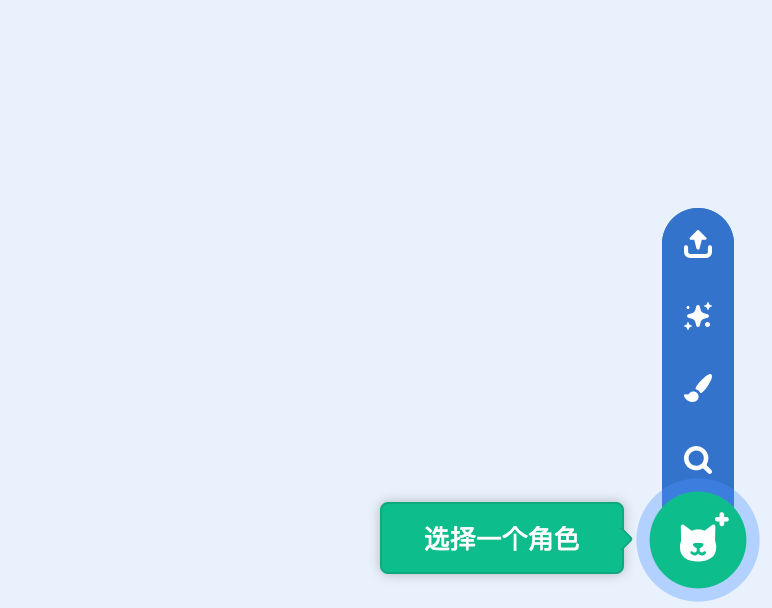
选择角色
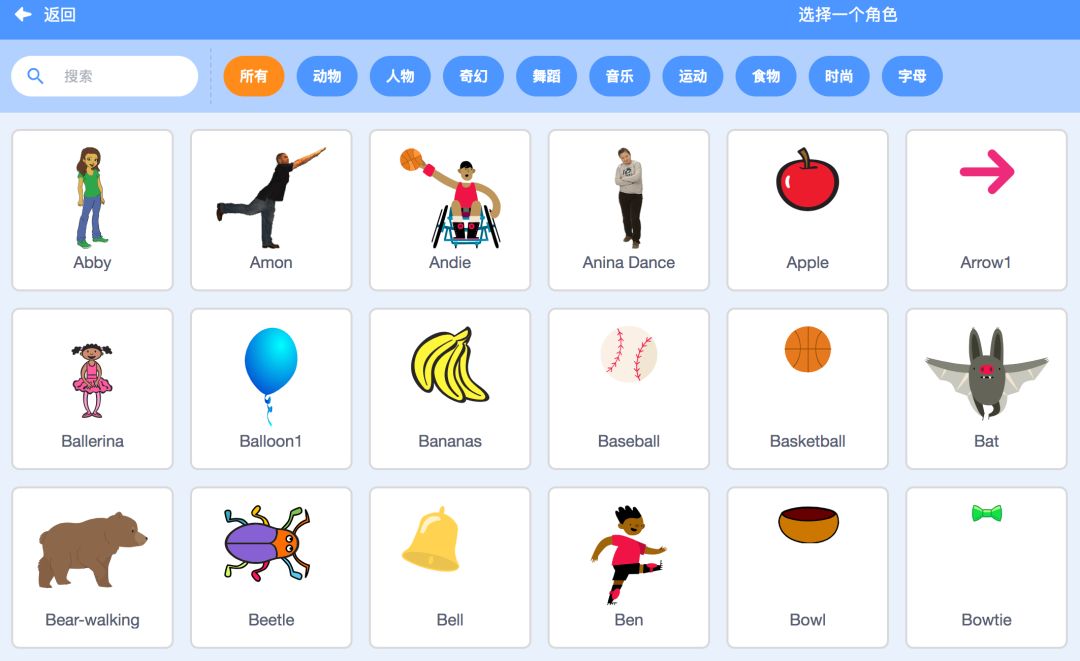
Scratch 中预定义的角色
虽然 Scratch 中已经有了很多的角色,我们有时候还会觉得不够,毕竟我们的创作是千变万化的。
那么,如果角色不够用了,应该怎么办呢?
有两个办法可以解决这个问题:
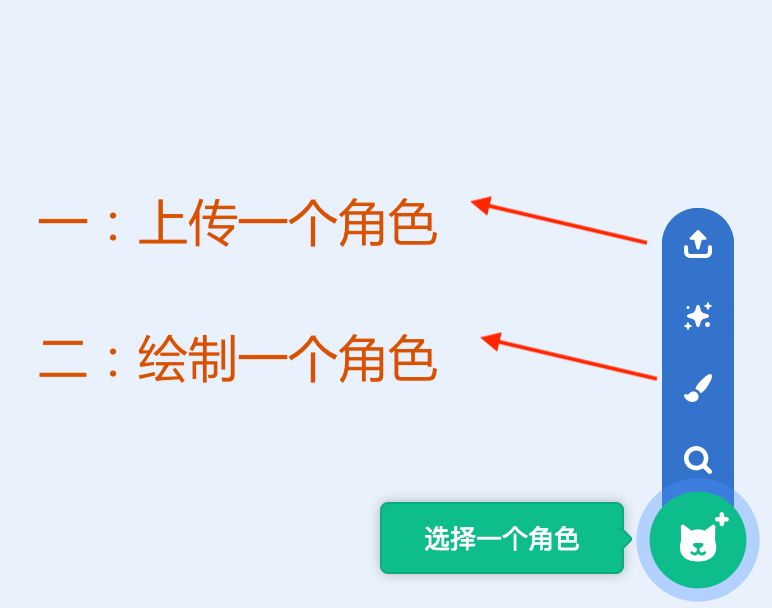
创建新角色的两个办法
第一种方法是上传一个角色,可以是你找的一个图片,当然也可以是使用别的工具画的一个角色。
第二种方法是在 Scratch 中绘制一个角色,因为 Scratch 提供了这样的一个功能。
今天,我们就是用绘制角色的方式来创作一个小作品。
Scratch 绘图的方法
在我们开始创作之前,我们需要先学习一下在 Scratch 中进行绘图的方法,非常的简单。
首先点击刚才角色中 “绘制 Paint” 的按钮,会在 “造型 Costumes” 区出现一个空白的透明的画布:
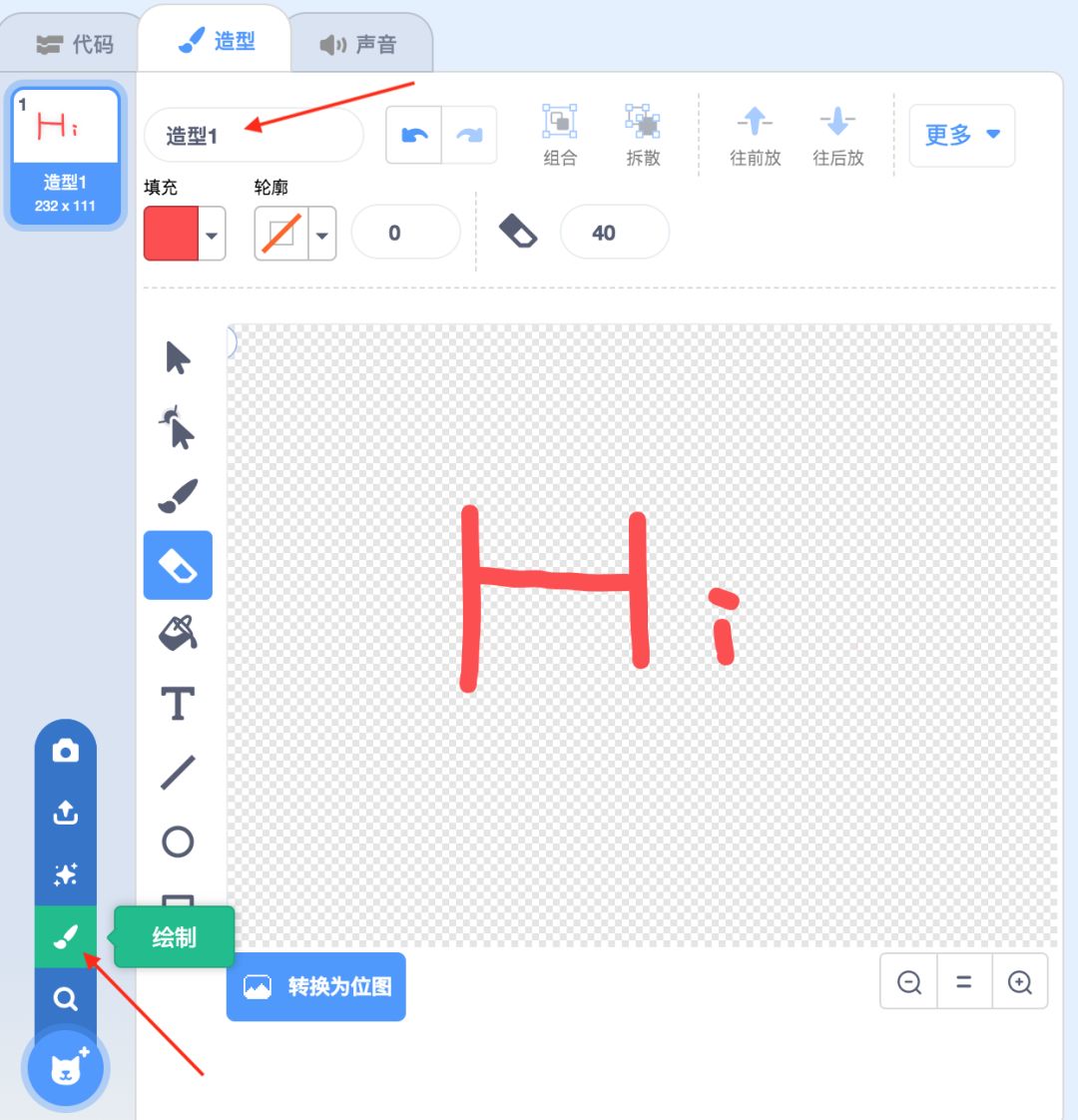
Scratch 的绘图区
在这里,我们可以使用其中的各种工具开始随意的涂鸦了。
注意上方红色箭头处指向了这副画的名字 —— “造型1”,什么意思呢?
我们点击下方红色箭头指向的 “绘制 Paint”:
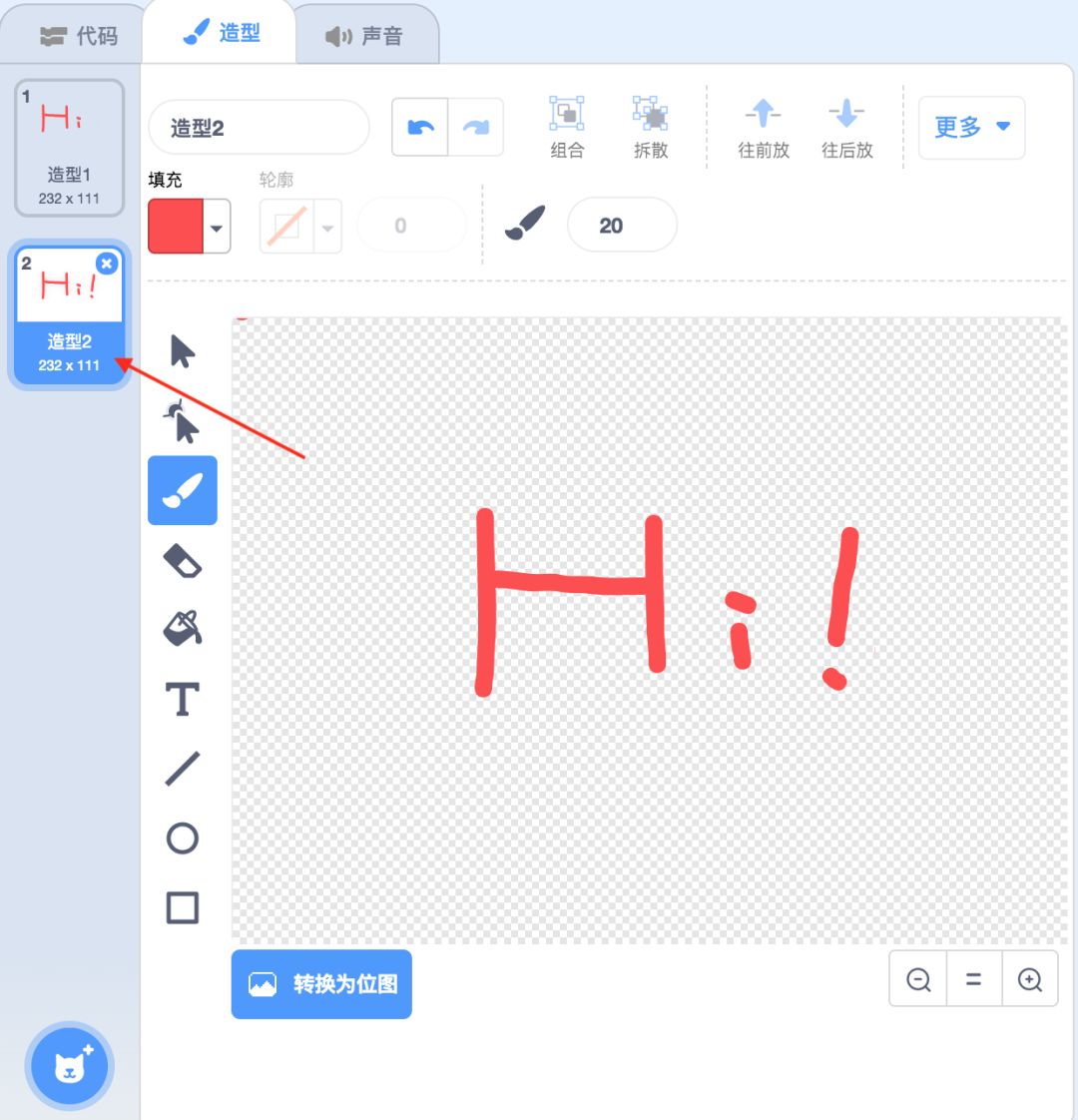
角色的第二个造型
这时会出现第二个图像的画布,名字为 “造型2”。
原来,Scratch 的角色是可以有多个造型的,我们这里把第一个造型的文字 “Hi” 复制给第二个造型,并在后面加了一个感叹号。
将来角色可以在这两个造型之间进行切换,看起来就像角色动了起来一样,这也是动画的基本原理:
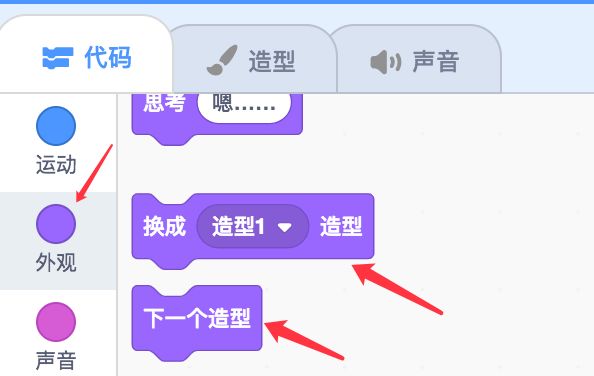
切换造型的方法
回到代码区,在 “外观 Looks” 中,我们可以使用这两个代码块实现角色之间的切换。
好啦,Scratch 中的绘图基本上就是这些内容。
作品的含义
在学习了如何在 Scratch 中绘制角色后,我们来绘制几个角色,创作一个作品。
这个作品的含义非常简单,我们要绘制一个简单的电路图,类似于这个原理图:
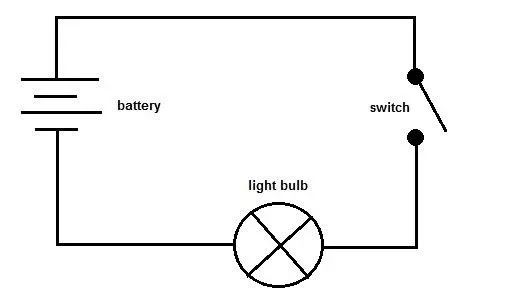
电路图 | Stackexchange
其中 battery 是电池组,light bulb 是灯泡,switch 是开关,当开关一闭合,灯泡就会亮起来。
是不是很简单?
怎么做呢,我们分析一下不难发现,这里面角色可以分为两个:一个是开关,另一个是电池组和灯泡及连接它们的导线,而且这两个角色都各自有两个造型:开关的闭与合,灯泡的亮与灭。
将来,两个角色依靠广播来实现通信,最终完成这个作品。
想清楚之后,我们开始吧~

作品的实现
这个作品主要的工作量都在画图上,娃爸首先画了一个电池组和灯泡的角色,含有两个造型:
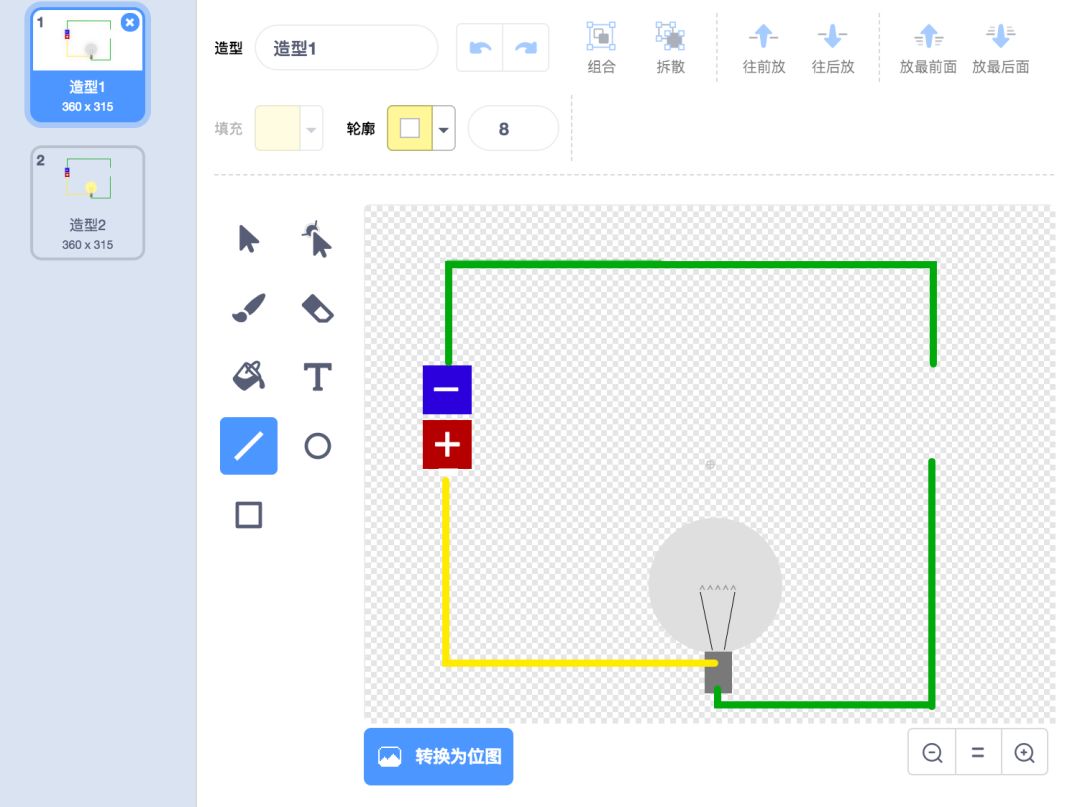
造型 1:关灯的状态

造型 2:开灯的状态
然后,又画了一个开关的角色,也有两个造型:
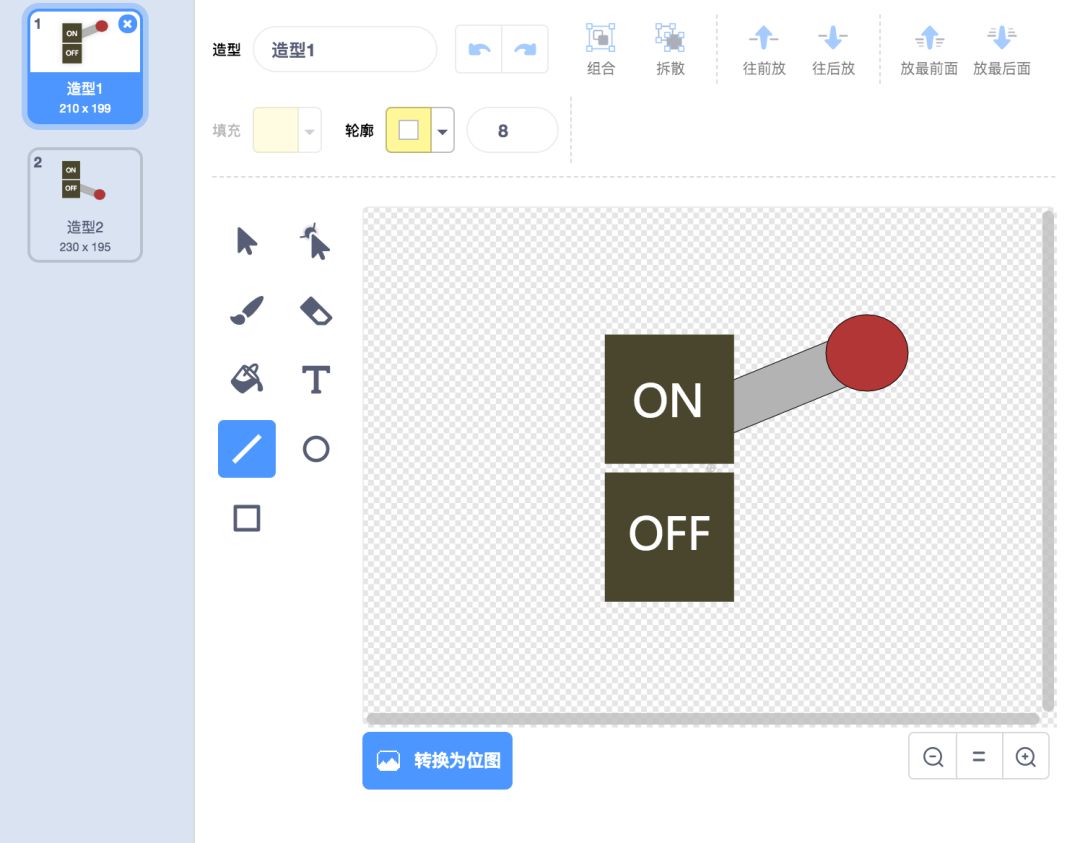
造型 1:开关打开的状态
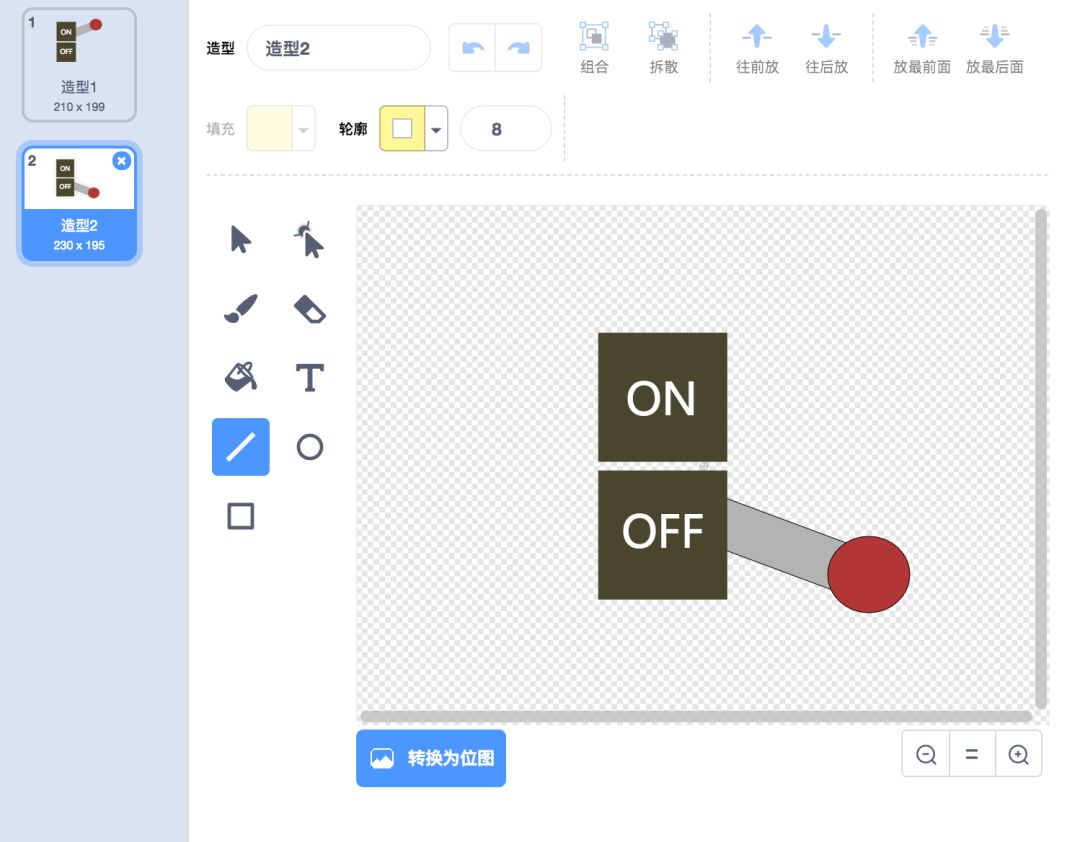
造型 2:开关关闭的状态
最后,我们回到代码区,添加或绘制一个背景,使用广播和角色的切换完成了这个作品,脚本很简单:
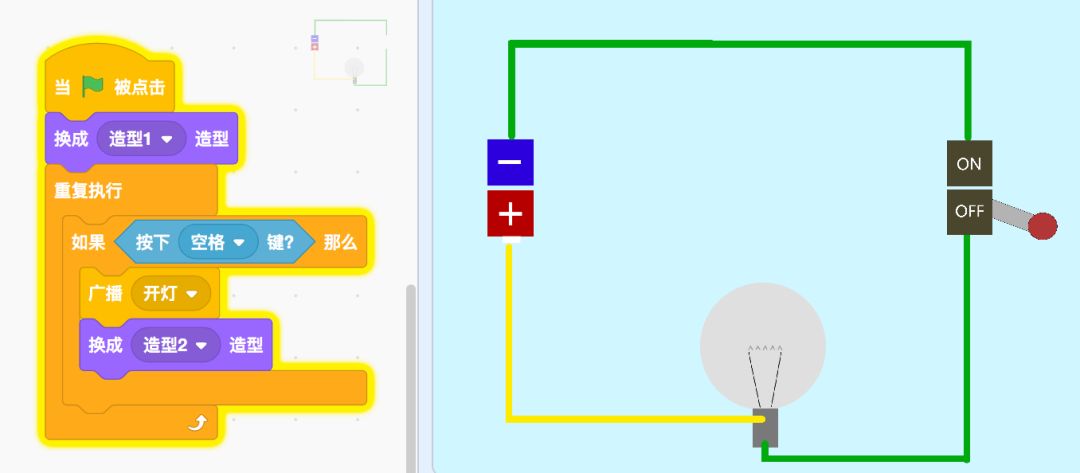
灯泡和电路角色的脚本
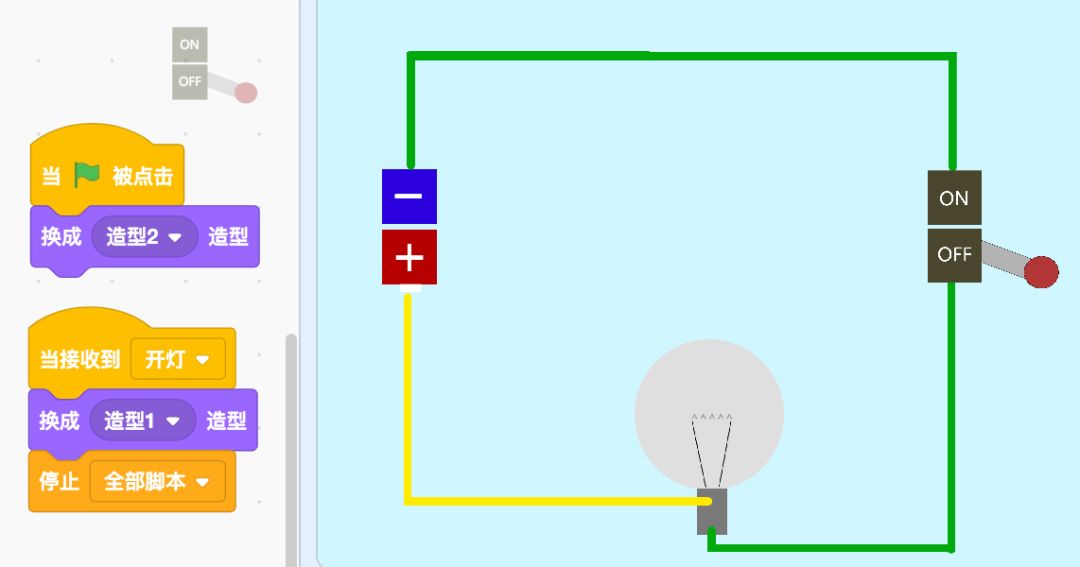
开关角色的脚本
这样,当程序开始运行时,我们按下键盘的空格键,开关切换到了 ON 的状态,灯泡就点亮啦~
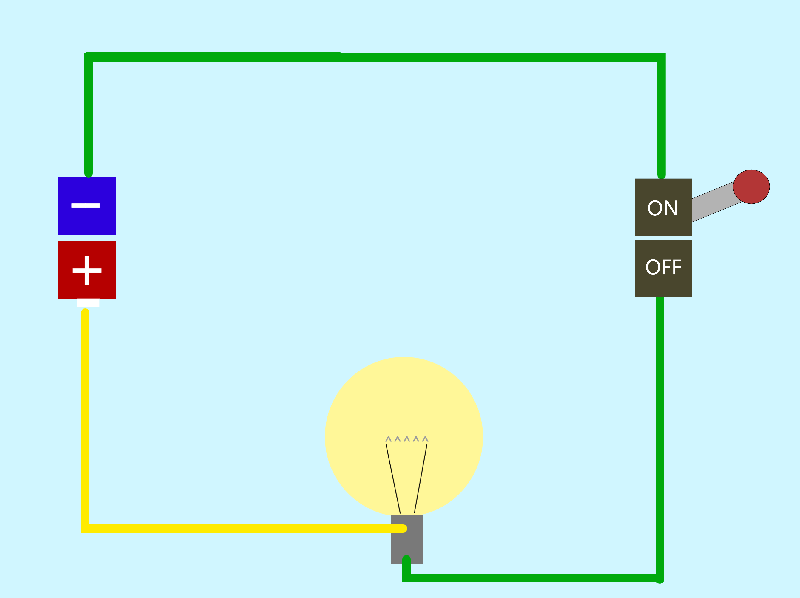
亮灯的效果
今天我们还知道了 3 个单词的含义:
- paint 绘制
- costume 造型
- looks 外观